Kodi ist ein leistungsstarkes Open-Source-Medienzentrum, das für eine Vielzahl von Betriebssystemen verfügbar ist, aber immer mehr an Bedeutung gewinnt ist zum großen Teil auf seine Android-Version dank "Kodi-Boxen" zurückzuführen - im Wesentlichen billige Android-TV-Boxen, die mit der Kodi-App verkauft werden vorinstalliert. Dies hat Kodi in letzter Zeit viel Presse und Aufmerksamkeit geschenkt, da seine Open-Source-Add-On-Funktion für Zwecke der Medienpiraterie verwendet werden kann.
Aber es ist eine unfaire Situation, weil die Piraterie-Add-Ons inoffiziell sind, nicht unterstützt werden und die Laut den Kodi-Entwicklern ist die Kodi-Box-Industrie nicht erwünscht. Die Basis-App ist vollkommen legal, und was Sie erhalten, ist eine der besten Erfahrungen beim Organisieren und Streamen von Medien auf jedem Gerät - sogar auf Ihrem Telefon. Bringen Sie Ihre eigenen Inhalte mit, wie Sie es mit Plex tun würden - oder verknüpfen Sie sogar Ihren Plex-Server in Kodi, wenn Sie bereits einen eingerichtet haben.
Verizon bietet das Pixel 4a für nur 10 US-Dollar pro Monat auf neuen Unlimited-Linien an
Es ist vollständig anpassbar, also führen wir Sie durch die Grundeinstellungen.
Weitere Informationen zum TV-Streaming finden Sie auf CordCutters.com!

Werbung
Kodi ist für Android optimiert
Wenn Sie zuvor Kodi auf Ihr Android-Gerät heruntergeladen haben, mussten Sie in die Darstellungseinstellung wechseln und zu einer Touchscreen-freundlicheren Oberfläche wechseln. Mit dem neuesten Update für Android haben die Entwickler standardmäßig auf einen viel benutzerfreundlicheren Skin umgestellt, sodass Sie ihn einfach laden und loslegen können.
Laden Sie Kodi aus dem Google Play Store herunter
Sobald Sie Kodi geladen haben, finden Sie auf der linken Seite das Navigationsmenü mit Kategorien für Filme, Fernsehsendungen, Musik, Bilder, Add-Ons und mehr.
Importieren Sie Ihre Mediendateien
Mit Kodi können Sie alle Ihre Medien an einem Ort organisieren und zugänglich machen - von Bildern und Musik bis zu Videos, sortiert nach Filmen und TV-Shows. Es ist schnell und einfach, Ihre Medien in Kodi zu importieren und einfach eine Quelle für die Medien aus dem internen Speicher Ihres Telefons oder einer microSD-Karte festzulegen, wenn Ihr Telefon erweiterbaren Speicher unterstützt.
- Tippen Sie auf die Art der Medien Sie möchten hinzufügen. In diesem Beispiel werden Bilder verwendet.
-
Zapfhahn Bilder hinzufügen….
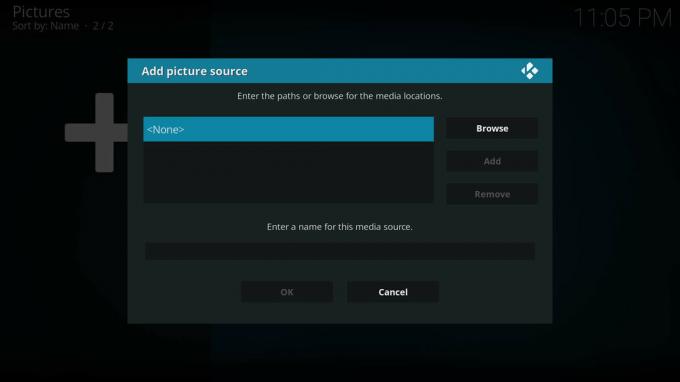
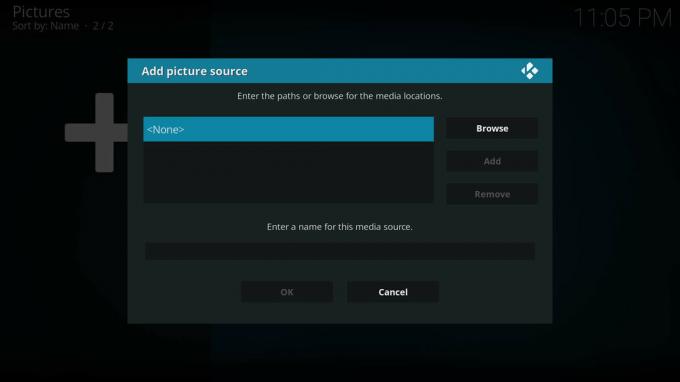
- Zapfhahn Durchsuche.
- Finden Sie die Ordner mit den Medien, die Sie hinzufügen möchten, tippen Sie auf OK.
Wenn Sie nun im Hauptbildschirm auf die Kategorie tippen, finden Sie Ihre Quelle mit all Ihren Fotos, Musik oder Videos. Wenn Sie Ihre Lieblings-TV-Box-Geräte auf Ihren Computer gerippt und auf eine microSD-Karte übertragen haben, werden sie innerhalb von Kodi nach Saison sortiert.
Eintauchen in Add-Ons
Über Ihre eigenen Medien hinaus können Sie auch eine Vielzahl praktischer Add-Ons über den integrierten Add-On-Browser oder über Remote-Add-On-Repositorys installieren. Im Moment werden wir uns ansehen, was direkt in Kodi verfügbar ist.
Wenn Sie im Hauptmenü von Kodi auf das Menü Add-Ons tippen, werden möglicherweise alle Ihre Android-Apps automatisch in Kodi verknüpft und angezeigt. Es ist zwar etwas praktisch, aus Kodi heraus direkt in eine andere App zu springen, aber ich habe festgestellt, dass sie etwas fehlerhaft ist und Kodi mehr als einmal zum Absturz gebracht hat.
Sie möchten zum Add-On-Menü mit allen verschiedenen Add-On-Typen gelangen, die auf der linken Seite des Bildschirms aufgeführt sind. Dort können Sie auf die Schaltfläche tippen, um die verfügbaren Add-Ons zu durchsuchen.
Sie finden Video-Add-Ons für über 100 Online-Streaming-Kataloge von TV-Kanälen und Websites für den Medienaustausch wie YouTube und Reddit sowie viele internationale Optionen. Um ein Add-On zu installieren und zu sehen, was es zu bieten hat, wählen Sie es einfach aus und tippen Sie auf Installieren.
- Beste legale Add-Ons für Kodi
Zusammen mit den Add-Ons im enthaltenen Add-On-Browser können Sie die Add-On-Einstellungen aufrufen und von einem Online-Repository aus installieren. Da diese häufig Add-Ons hosten, die die Piraterie fördern, sind Sie allein, wenn Sie sich für diesen Weg entscheiden.
Verwenden von Kodi mit Chromecast
Das Anschauen von Kodi auf einem Tablet oder Telefon, wenn Sie unterwegs sind, ist in Ordnung, aber das Beste ist, wie Sie zu Hause auf Ihren Chromecast-fähigen Fernseher umschalten können. Kodi unterstützt Chromecast zwar nicht direkt, Sie können jedoch den Bildschirm Ihres Telefons auf den Fernseher übertragen. Sie können jedoch die Screencasting-Funktion Ihres Telefons für eine schnelle Problemumgehung oder Verwendung verwenden LocalCast.
LocalCast ist eine großartige App zum Streamen von Inhalten von Ihrem Telefon auf einen Chromecast. Es sind jedoch einige zusätzliche Schritte erforderlich, damit alles reibungslos mit Kodi funktioniert. Alles was Sie tun müssen, ist Laden Sie eine XML-Datei herunter und verschieben Sie sie in einen Kodi-Ordner auf Ihrem GerätWenn Sie das nächste Mal ein Video in Kodi laden, sollte LocalCast gestartet werden und Ihnen Casting-Optionen für verfügbare Chromecasts bieten.
Natürlich hindert dich nichts daran Hinzufügen von Kodi zu einem NVIDIA Shield oder herunterladen Kodi für Ihren PC oder Mac und streamen Sie Ihre Inhalte auf diese Weise von zu Hause aus. Einfach ausgedrückt, Kodi bietet Ihnen alle Anpassungswerkzeuge für Android, damit es in TV-Setups rund um Ihr Zuhause passt.
Fragen?
Lass es mich in den Kommentaren unten wissen!
